Cara Menggunakan WhatsApp Web Tanpa Ribet
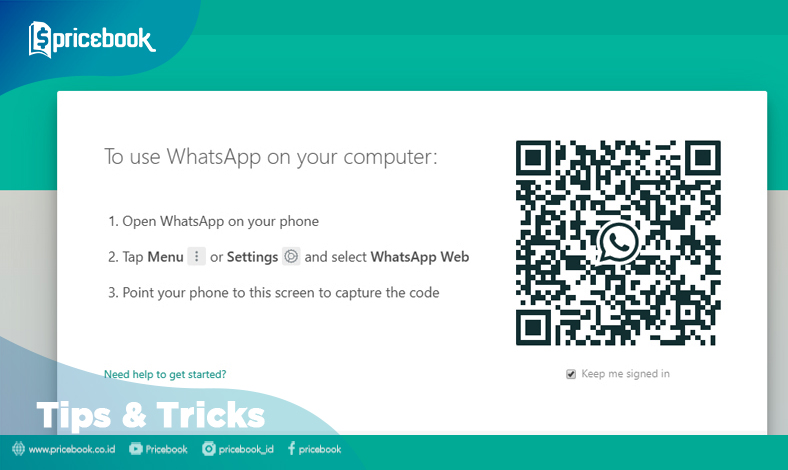
Hampir semua pengguna hp menggunakan WhatsApp di hp mereka. Padahal aplikasi pesan instan ini bisa juga digunakan di perangkat lain seperti laptop atau Desktop PC menggunakan WhatsAp Web.
Bagi yang belum tau, WhatsApp Web merupakan salah satu fitur yang memungkinkan pengguna bisa menggunakan WhatsApp di laptop atau PC.
Ada dua opsi yang bisa digunakan yaitu WhatsApp Web dan WhatsApp Desktop. Perbedaan WhatsApp Web dan WhatsApp Desktop ada pada cara penggunaannya.
WhatsApp Web diakses menggunakan browser (tidak perlu instal aplikasi), sedangkan WhatsApp Desktop berupa aplikasi yang dapat didownload dan diinstal ke komputer atau laptop.
Namun untuk penggunaan WhatsApp Web dan Desktop tidak berbeda dengan di hp, Anda bisa mengirim teks, menghapus pesan WA, hingga mengirim gambar.
Kehadiran WhatsApp Web ini sangat berguna bagi pekerja kantoran, karena mereka tidak harus membuka hp ketika ada pesan WhatsApp yang masuk. Karena bisa diakses dari laptop atau komputer.
Nah, bagi yang belum tahu, Pricebook akan mengulas bagaimana cara menggunakan WhatsApp Web dan WhatsApp Desktop di laptop.
Cara Menggunakan WhatsApp Web
Buat yang baru menggunakan WhatsApp Web, berikut langkah-langkah yang harus dilakukan. Mulai dari login, logout hingga mengaktifkan notifikasi.
1. Cara Login WhatsApp Web
Berikut cara menggunakan WhatsApp Web :
- Buka laptop atau komputer dan buka browser
- Masuk ke web.WhatsApp.com, akan muncul menu dengan kotak QR Code
- Buka WhatsApp di hp
- Pilih tiga titik dibagian kanan atas dan pilih ‘Linked Devices’
- Klik ‘Link a Device’ lalu scan atau pindai kode QR di laptop menggunakan hp
- Selesai
2. Cara Logout WhatsApp Web
Jika sudah selesai, lakukan logout agar orang lain tidak bisa melihat percakapan WhatsApp Anda. Berikut cara logout WhatsApp Web :
- Logout WhatsApp Web di Laptop
- Buka WhatsApp Web
- Lalu pilih tiga titik dibagian atas sebelah tanda ‘+’
- Kemudian klik ‘Logout’
- Logout WhatsApp Web di Hp
- Buka aplikasi WhatsApp di hp
- Pilih tiga titik dibagian kanan atas dan pilih ‘Linked Devices’
- Pilih perangkat yang tersambung lalu klik ‘Logout’
3. Cara Mengaktifkan Notifikasi WhatsApp Web
Anda juga bisa mendapatkan notifikasi WhatsApp Web di laptop atau PC. Berikut caranya :
- Di menu utama WhatsApp Web pilih ikon titik 3 di kanan atas
- Pilih Setting lalu pilih Notifications
- Centang atau aktifkan semua opsi ‘Sounds’, ‘desktop alert’ dan ‘show previews’
Dengan demikian, Anda akan mendapatkan notifikasi ketika ada pesan WA yang masuk di laptop.
Cara Menggunakan WhatsApp Desktop
Berikut cara menggunakan WhatsApp Desktop :
1. Instal Aplikasi WhatsApp Desktop
- Instal aplikasi WhatsApp disini
- Pilih bagian Mac atau PC Windows lalu klik ‘Unduh untuk Windows’
- Saat muncul notifikasi di layar, klik ‘Save File’ (ukuran file 129 MB)
- Setelah proses download selesai buka file ‘WhatsApp SetUp’
- Ikuti perintah-perintah yang muncul di layar
Aplikasi WhatsApp kini sudah terinstal di laptop.
2. Login ke WhatsApp Desktop
Setelah aplikasi WhatsApp terinstal, langkah berikutnya adalah login dengan melakukan sinkronisasi antara hp dengan laptop. Berikut langkahnya :
- Buka aplikasi WhatsApp di laptop nanti akan muncul kode QR
- Lalu buka aplikasi WhatsApp di hp
- Pilih tiga titik dibagian kanan atas dan pilih ‘Linked Devices’
- Klik ‘Link a Device’ lalu scan atau pindai kode QR di laptop menggunakan hp
- Tunggu hingga proses sinkronisasi selesai
3. Logout dari WhatsApp Desktop
Jika sudah selesai, lakukan logout agar orang lain tidak bisa melihat percakapan WhatsApp Anda. Berikut cara logout WhatsApp Desktop :
- Logout WhatsApp Desktop di Laptop
- Buka aplikasi WhatsApp
- Lalu pilih tiga titik dibagian atas sebelah tanda ‘+’
- Kemudian klik ‘Logout’
- Logout WhatsApp Desktop di Hp
- Buka aplikasi WhatsApp di hp
- Pilih tiga titik dibagian kanan atas dan pilih ‘Linked Devices’
- Pilih perangkat yang tersambung lalu klik ‘Logout’
Mengatasi WhatsApp Web Tidak Bisa Mengirim Pesan
Salah satu alasan mendasar yang membuat WhatsApp Web tidak bisa mengirim atau menerima pesan adalah masalah koneksi. Baik itu koneksi di hp, laptop atau wifi.
Tidak perlu panik, berikut cara mengatasi WhasApp Web yang tidak bisa mengirim pesan :
- Pastikan hp dan laptop sudah terhubung ke internet
- Jika masih tidak bisa mengirim pesan, keluar dan buka kembali aplikasi WhatsApp Web atau WhatsApp Desktop
- Pastikan menggunakan browser Chrome, Firefox, Microsoft Edge, Opera, atau Safari versi terbaru, karena WhatsApp Web tidak mendukung browser Internet Explorer
Nah, itulah cara menggunakan Whatsapp Web dan Desktop paling lengkap, mulai dari instal aplikasi WhatsApp di laptop, Login WhatsApp Web hingga Logout WhatsApp Web. Semoga membantu.














